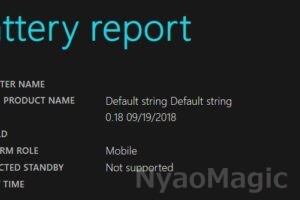最初に行った設定を備忘録も兼ねて記載しておく
※ベンチマークテストはENVY x360 13-ay0000 (Ryzen 7 4700U) レビュー③ ベンチマークテストに記載
- キーの設定・入れ替え
- サービス停止
- アプリの削除
- キーリピート高速化、画面効果の無効化
- ディスプレイドライバの更新(AMD FreeSyncの設定)
※設定の変更やアプリの削除は不具合につながる可能性があります。試される場合は自己責任でお願いいたします。
1.キーの設定・入れ替え
①Functionキーの常時有効化
開封レビューでも記載したように、functionキーが使えないのは自分にとって致命的なので、まずはこれに対応する。これまで使ってきたノートPCは「Shift+fn」などで機能キーとf1~f12を切り替えられるものが多かったが、ENVY x360 13は異なり、BIOSで設定する必要がある。
■設定方法
電源投入後に即 f10キーを連打 → BIOSのConfigurationタブで設定する
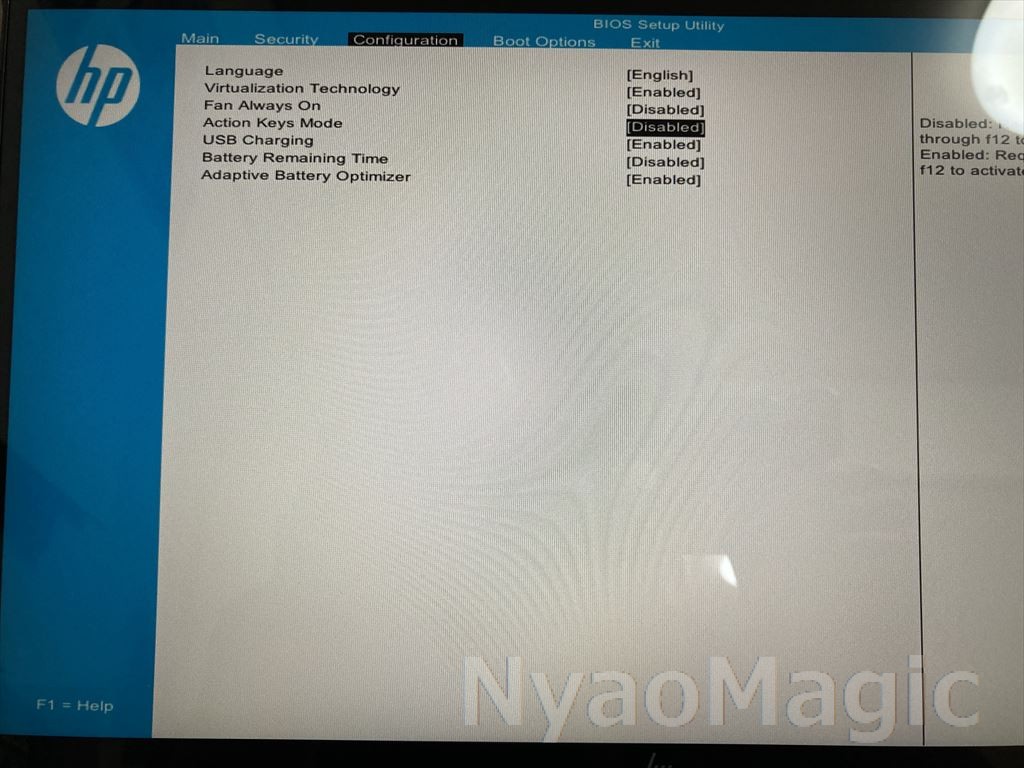
fnを押してから機能キーを押すことで画面の明るさの調整などができるようになる
これで最大の懸念は解消された。また、ENVY x360 13には80%までで充電をやめてバッテリー寿命を延ばす、いわゆる「いたわり充電」機能はないようだが、BIOSを見るとAdaptive Battery Optimiserがついていて、バッテリー寿命の延伸を図っているようだ。
②backspaceとhomeキー
ENVY x360 13はenterキーの右側にキーがあることでちょっと感覚が狂う。
特に文章を書いているとback spaceとhomeの押し間違いが頻発した。慣れればよいという話もあるが、自分の周りのPCはどれもEnterが一番右端にあるレイアウトなのでこちらになれるとそちらは使いにくくなりそうだ。そんなわけでChangeKeyを使用してbackspaceとHomeの位置を入れ替えた。…ところ、今度は新しく設定したHome(もともとのbackspace)を間違えて押すことが頻発した。
結局のところ、backspaceもhomeも「backspace」にしてしまった 笑
現在はHomeキーがないわけだが日常使用では全く問題ない。将来的にはcaps lockか右側のaltにでも配置しようと考えている。
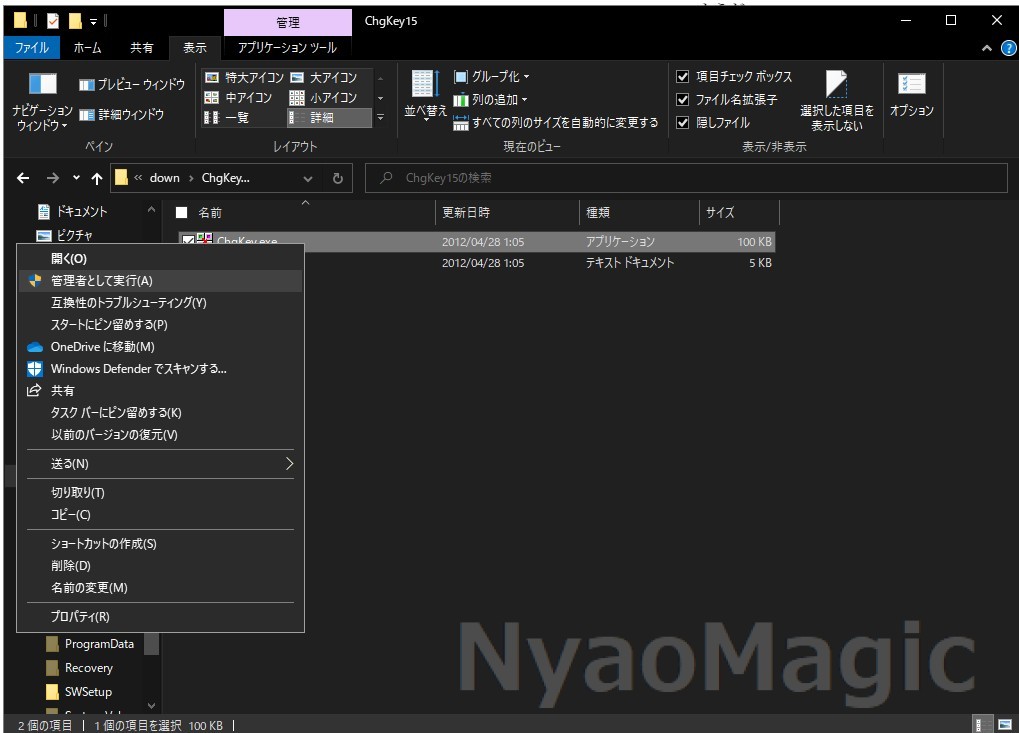
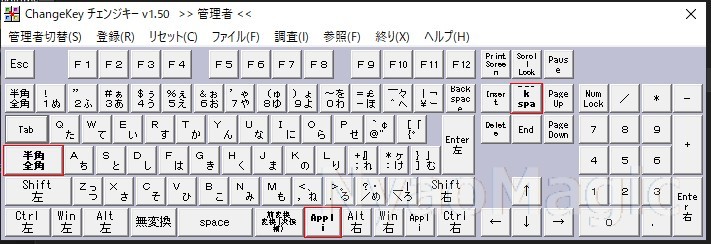
2.停止サービス
GPD Pocket2 最初の設定と同様にSysmainとWindows Searchは停止した。
本当はWindowsUpdateも止めたいところだが、無効化しても最近は勝手に起動してくるので更新の設定で35日間は導入しないようにしている。
また、スタートアップのExpressVPNも停止した。削除しなかったのは中国にでも行く機会があればお世話になるかも、と考えたからだ。
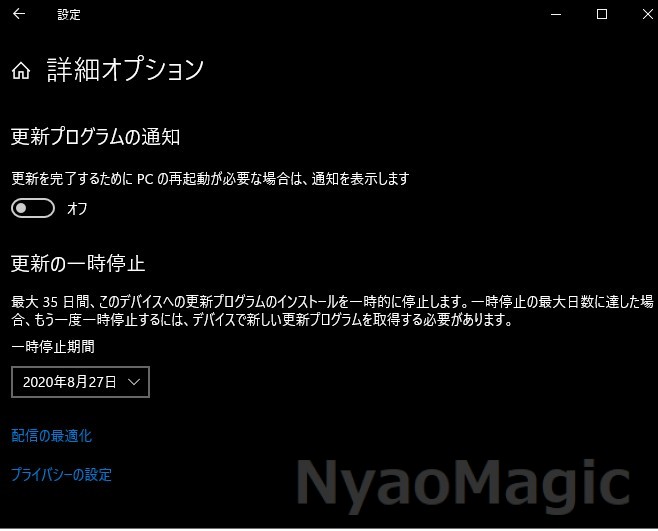
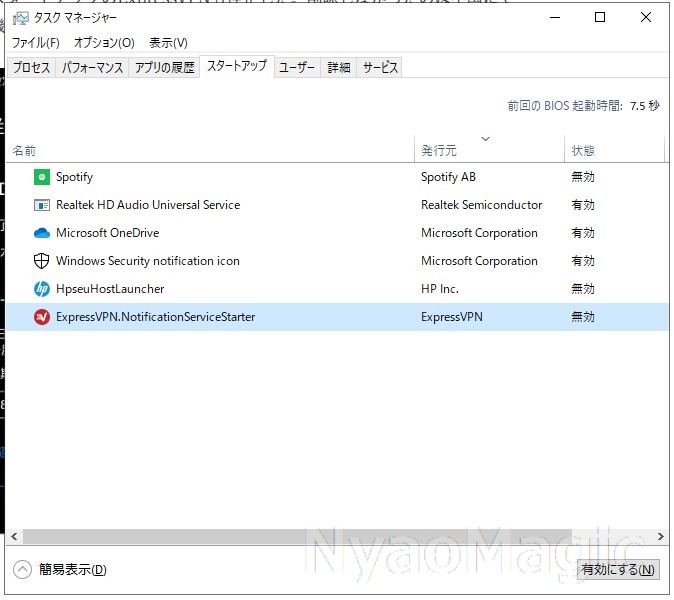
3.アプリの削除
自分はWindowsDefender派なのでMacafeeは削除した。また、Booking.comをはじめHP製の使わなそうな管理アプリをいくつか削除している。
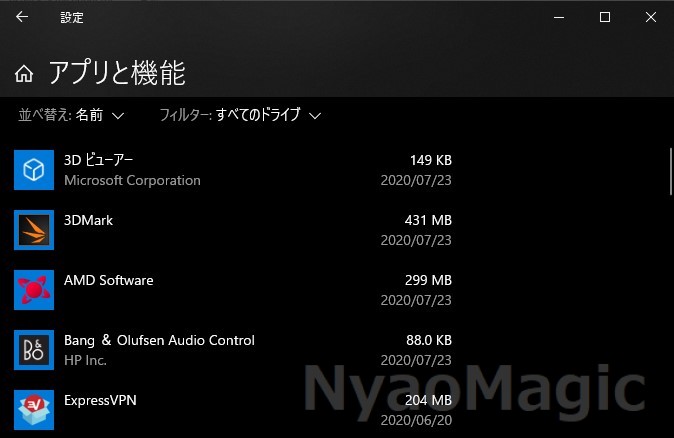
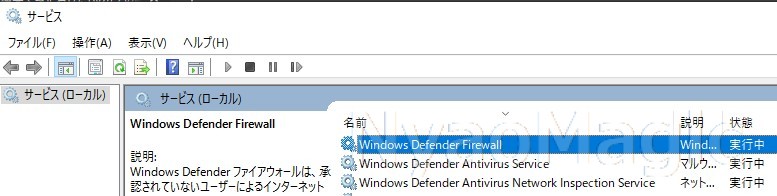
4.キーリピート高速化、画面効果の無効化
これらは一般的な設定事項だと思っているのだが、人に教えると意外と喜ばれたりするので記載しておく。
①リピート(連打)時間の調整
スタートメニュー → Windowsシステムツール → コントロールパネル →検索ボックスに「キーボード」と入力して検索。プロパティ画面でリピートスピードを調整できる。
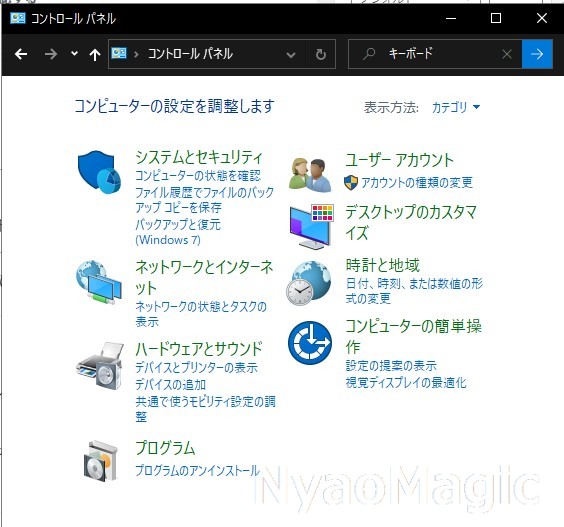
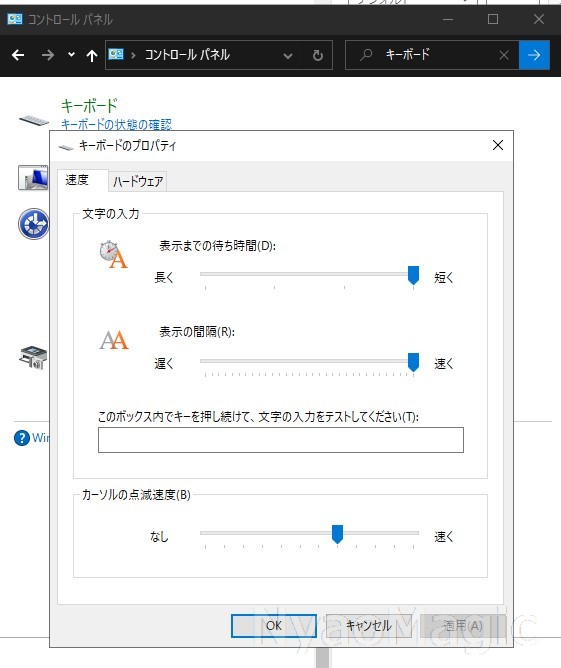
現在のWindows10 ではこれだけでかなり速くなるので、ここで最速にしておけば十分かな、と思うが、レジストリを変更することでさらなる高速化も可能である。
②画面効果の無効化
Windowsにはメニュー表示の際に”にゅるん”とアニメーションさせる機能があるが、自分としてはそれらはレスポンスの悪さを感じさせなくするための機能という認識である。だからこれだけ高速なPCでは必要性を感じられない。
以下の手順で不要な画面効果は削除する。
Windowsの設定から検索ボックスに「パフォーマンス」と入力→「Windowsのデザインとパフォーマンスの調整」を選択
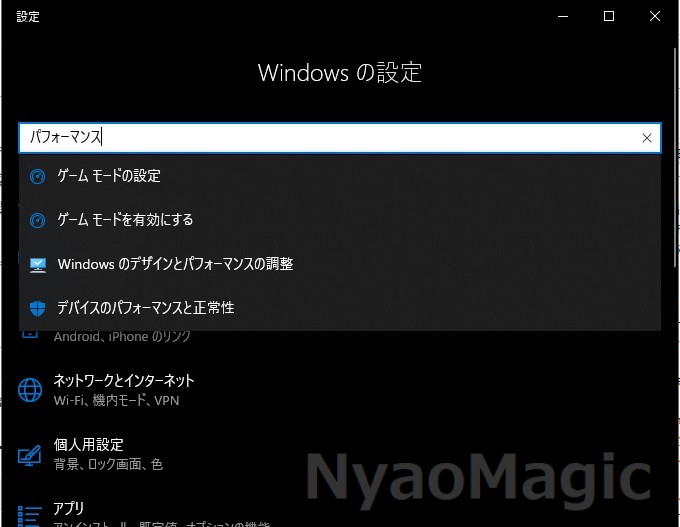
個人的には「スクリーンフォントの縁を滑らかにする」とマウスを追いやすくする「マウスポインターの下に影をつける」は入れたほうが良いと思っている。
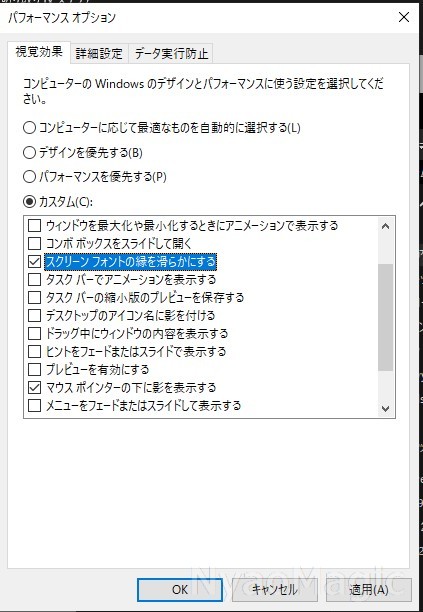
5.ドライバの更新
4700uはまだ出始めということもあり、ディスプレイドライバをAMDからダウンロードして最新版にした。
こうしたところ問題が発生し、AMD FreeSyncがonにならなくなった。これはゲームの表示フレームが40fpsから70fpsの間の時、より滑らかに見せる、という機能である。とはいってもGPD Pocket2でゲームをやっていた身からすると40fpsも出ていればいいんじゃない?なんて思うものの、せっかく機能がついているので有効にしておきたい。
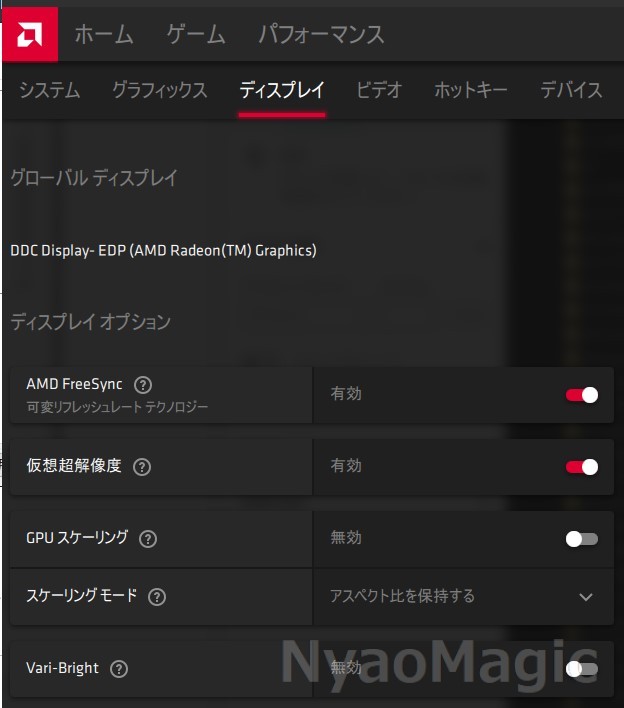
これはConfig.SYSさんのサイトの「hp ENVY x360 13(2018)でFreeSyncを有効にする方法」を参考にさせていただき、作業したところ、ONを設定できるようになった。